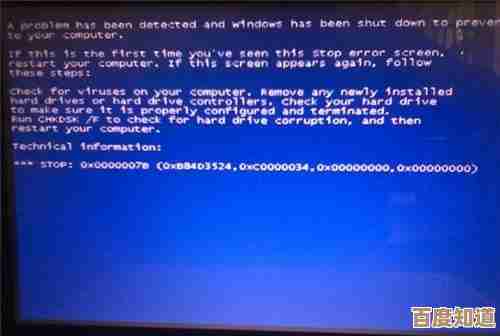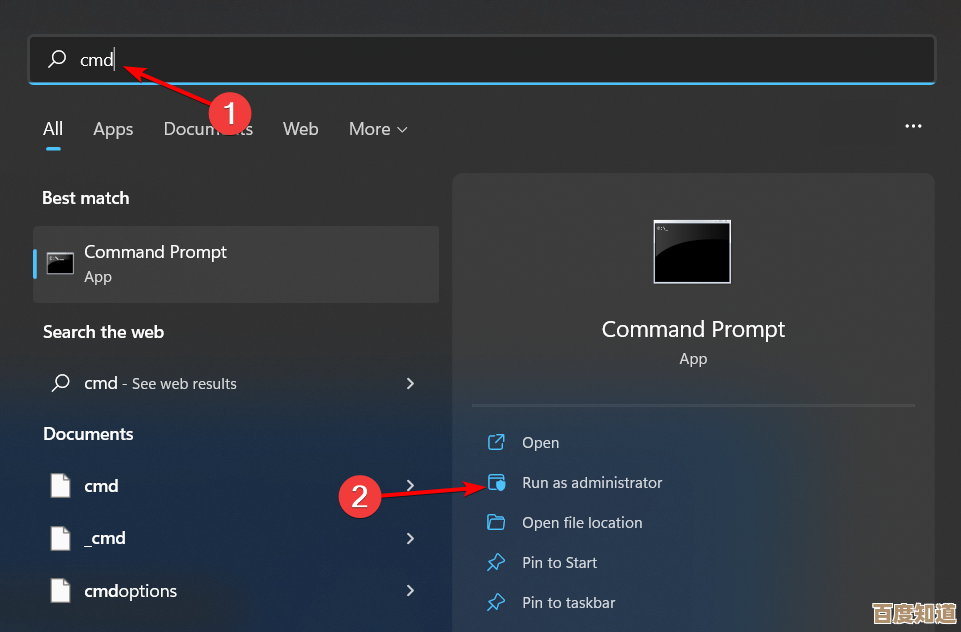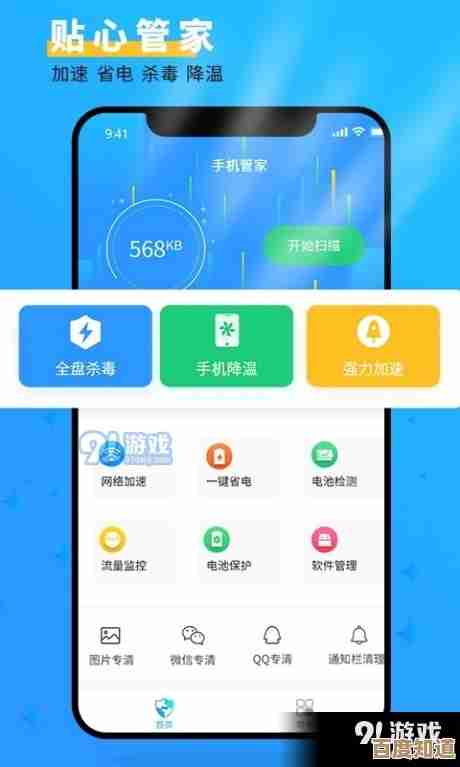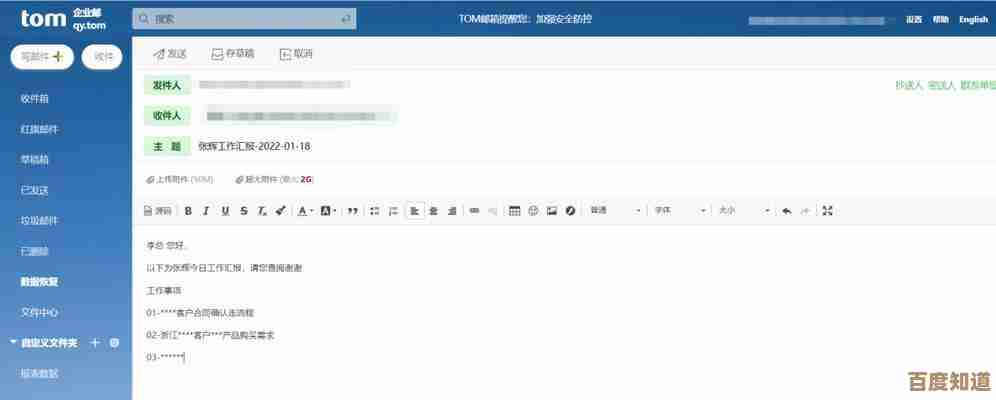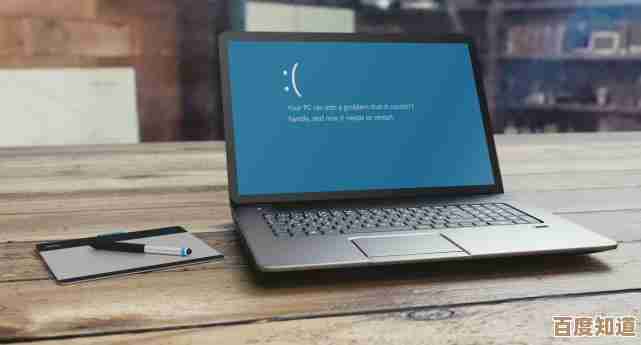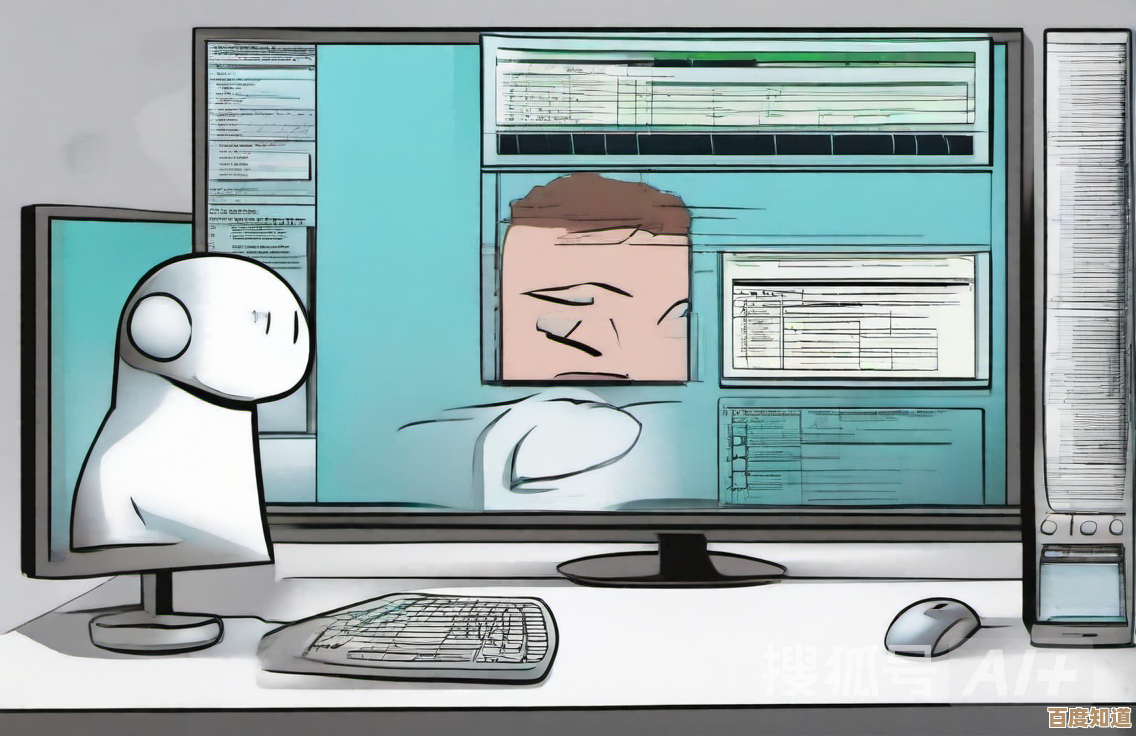Win11安全模式进入方法详解:一步步教你轻松开启
- 问答
- 2025-10-28 05:16:37
- 1
最常用方法——通过“设置”进入
- 点击屏幕左下角的“开始”按钮,或按键盘上的 Windows 键。
- 选择“设置”(就是那个像齿轮的图标)。
- 在设置窗口的左侧,找到并点击“Windows更新”。
- 在右侧相关设置下,点击“高级选项”。
- 向下滚动,找到并点击“恢复”。
- 在“恢复选项”下,找到“高级启动”,然后点击旁边的“立即重新启动”按钮。
- 电脑会重启,并显示一个蓝色背景的界面,叫做“选择一个选项”。
- 在这个界面上,依次选择“疑难解答” > “高级选项” > “启动设置”。
- 然后点击“重启”按钮。
- 电脑会再次重启,然后你会看到一个有很多选项的列表,按键盘上的数字键 4 或功能键 F4,电脑就会以最基础的安全模式启动,如果需要联网,就按 5 或 F5 进入带网络连接的安全模式。
在无法正常进入系统时使用——从登录屏幕进入
如果你的电脑卡在登录界面(就是输入密码的地方),或者根本进不了系统,可以用这个方法。
- 在登录屏幕上,按住键盘上的 Shift 键不放。
- 用鼠标点击屏幕右下角的“电源”按钮,然后选择“重启”。
- 继续按住 Shift 键,直到电脑重启并出现蓝色的“选择一个选项”界面。
- 之后的步骤就和方法一的第8步开始一样了:选择“疑难解答” > “高级选项” > “启动设置” > “重启”,然后按 4 或 F4 进入安全模式。
传统方法——通过系统配置工具(MSConfig)
这个方法适合电脑还能正常进入桌面的时候使用。
- 按 Windows 键 + R 打开“运行”对话框。
- 在框里输入 msconfig,然后按回车。
- 会打开一个叫“系统配置”的窗口。
- 点击上面的“引导”选项卡。
- 在“引导选项”下面,勾选“安全引导”。
- 默认选中的就是“最小化”,这就是标准的安全模式,你也可以选择“网络”来启用网络支持。
- 点击“确定”,然后会问你是否要重启电脑,选择“重新启动”,电脑就会直接进入安全模式。
- 重要提醒:在安全模式下处理完问题后,你必须按照同样的步骤再打开“系统配置”,取消勾选“安全引导”,否则每次开机都会自动进入安全模式。
强制中断启动(紧急情况使用)
如果电脑完全卡住,连登录屏幕都看不到,可以尝试强制中断启动流程来触发恢复环境。
- 在电脑开机、看到品牌标志(LOGO)后,连续地按电脑的物理重启或电源按钮,强制中断启动过程,通常需要重复这个操作2到3次(即:开机 -> 看到LOGO -> 强制关机,然后再开机)。
- 第三次正常启动时,Windows 11会检测到启动失败,自动进入“自动修复”界面。
- 在“自动修复”界面,点击“高级选项”。
- 之后就会进入蓝色的“选择一个选项”界面,接下来的步骤就和方法一的第8步一样了。
如何退出安全模式?
很简单,大部分情况下,你只需要像平常一样,点击开始菜单 -> 电源按钮 -> 重启(或关机再开),电脑就会正常启动了,如果你用的是方法三(MSConfig),记得一定要按照上面的提醒取消勾选“安全引导”选项。
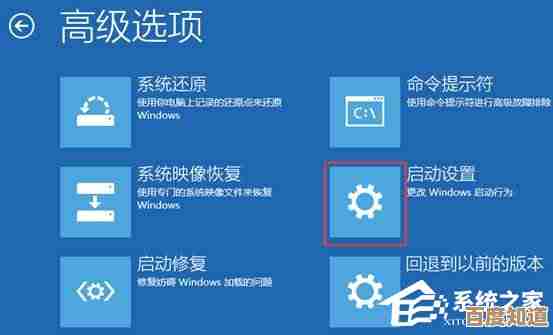
本文由革姣丽于2025-10-28发表在笙亿网络策划,如有疑问,请联系我们。
本文链接:http://www.haoid.cn/wenda/49252.html